Az Android telefon csatlakoztatása Mac számítógéphez
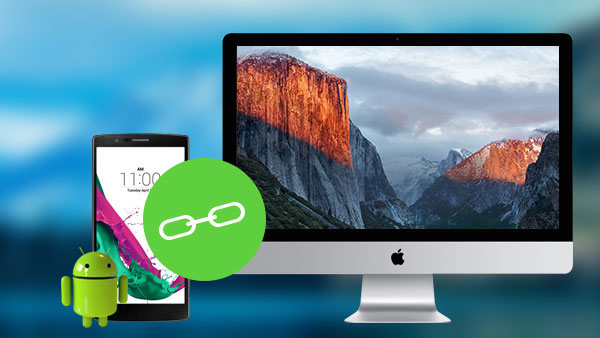
Mindannyian tudjuk, hogy az Android és a Mac két különböző rendszerhez tartozik. Az Androidot a Google fejlesztette ki, és ez a legnépszerűbb mobilrendszer. A Mac-ot az Apple fejlesztette ki, és az iOS a mobil verziója. Így a felhasználók csak csatlakoztatják az USB kábelt, és csatlakoztatják az Androidot Mac számítógéppel. Megtalálja, hogy a Mac számítógép nem ismeri fel az Android-eszközt más program nélkül.
Van más módszer is mentés Android vagy zenét továbbít Android és Mac között? Ahol kereslet van, kínálat van. Tulajdonképpen számos különböző funkciójú Android és Mac csatlakozót találhat. Ha bármilyen nehézséget okoz a megfelelő megoldás megtalálása az Ön számára, akkor ez a cikk megtudhatja, hogyan csatlakoztathat Android-t Mac számítógéphez három különböző módszerrel.
Az Android és a Mac között az Android Fájlátvitel segítségével
Valójában van egy alapértelmezett alkalmazás a Google-hoz csatlakoztatni Android és Mac, Android Fájlátvitel. Támogathatja a felhasználókat, hogy az Android eszközöket mac és szinkronizálja az iTunes könyvtár és az Android telefonok között. Csak töltsd le a programot a webhelyről, majd csatlakoztasd az Android-t egy Mac-hez az Android File Transfer segítségével az alábbiak szerint.
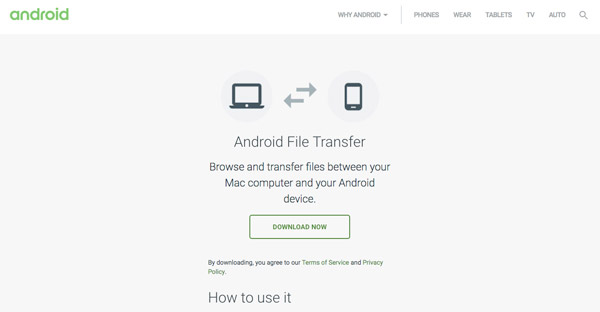
- 1. Miután az Android telefon USB-kábellel Mac számítógéphez csatlakozik, győződjön meg róla, hogy az Android telefont a folyamat során feloldotta.
- 2. Húzza le az Android értesítési panelt, és válassza ki az USB opciót.
- 3. Válassza a Médiaeszköz vagy az MTP lehetőséget, és aktiválja azt.
- 4. Forduljon Mac számítógépéhez, és nyissa meg a Go menü a felső menüsorban.
- 5. Válassza ki a Alkalmazási területek opciót.
- 6. Kattintson duplán az Android Fájlátvitelre, ha nem nyílik meg automatikusan, amikor az Android telefont Mac számítógépre csatlakoztatja.
- 7. Ezután megjelenik az Android telefon tárolása, és a fájlokat tetszés szerint továbbíthatja.
Az Android File Transfert a Google fejlesztette ki, a felhasználók pedig szabadon letölthetik a hivatalos weboldalról. Tehát ez a legbiztonságosabb módja az Android-eszközök Mac-nek történő begyűjtésére. A két eszköz fizikai kapcsolaton keresztül kapcsolódik össze, így az internetkapcsolat nélkül is jól működik. Másrészről, magával kell vinnie az USB-kábelt, ha Macintosh számítógéphez szeretné csatlakoztatni az Android telefont. Ez hátránya az Android Fájlátvitelnek.
Böngésszen Android telefon Mac-en keresztül Airdroidon keresztül
AirDroid jobb alternatívája az Android Fájlátvitelnek, mert támogatja a vezeték nélküli kapcsolatot. És kompatibilis szinte minden Android eszközzel, mint például a Samsung, az LG, a HTC, a Sony, a Huawei, a ZTE és más Android telefonok. Ez a kiváló eszköz a telefon, PC vagy Mac elérésére. Ha Androidot szeretne Mac számítógépre csatlakoztatni, kövesse az alábbi lépéseket.
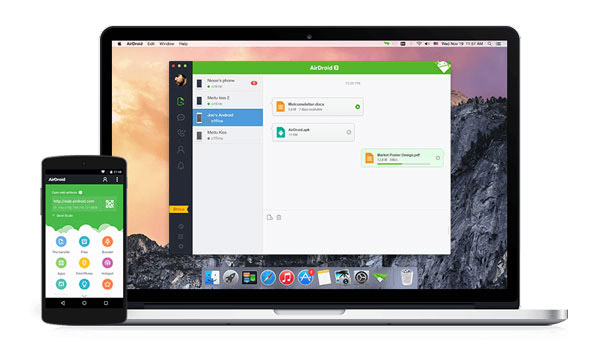
- 1. Először töltsd le és telepítsd az Airdroidot Mac számítógépére és az Android partner telefonos alkalmazására.
- 2. Nyissa meg az Airdroidot az Android telefonján, kövesse az irányvonalakat, és menjen a Airdroid alkalmazás Kapcsolódás lapjára.
- 3. Ezután megjelenik a virtuális IP és URL, amely egy egyedi virtuális kapcsolatot épít fel az Android telefon és a Mac számítógépe között.
- 4. Forduljon Mac számítógépéhez, és keresse fel az URL-t a böngészőben. Miután az IP-t megfelelően beírta, kattintson az Elfogadás gombra a kapcsolat engedélyezéséhez.
- 5. A menüben menjen a Fájlok lapra, hogy elindítsa a fájlböngészőt.
- 6. Ezután elérhető az Android-Mac kapcsolat.
A Airdroid szintén népszerű eszköz az Android Android Mac számítógéphez történő csatlakoztatásához. És nem kér fizikai kapcsolatot, ezért nem kell az USB kábelt előkészíteni a kapcsolat előtt. De gyors internetkapcsolat szükséges. Prémium számla frissítésével akár telefonhívásokat is végezhet közvetlenül a laptopról.
Android és Mac összekapcsolása A Google Fotók használatával
A Google Fotók egy másik hatékony módszer az Android és a Mac összekapcsolására. Ha fotókat vagy videót készít Android telefonnal, akkor automatikusan szinkronizálhatja az Android-fájlokat a Mac-lel a Google Fotókkal vezeték nélkül. Ez az egyik leggyakrabban használt módszer az Android és a Mac számítógép csatlakoztatására.
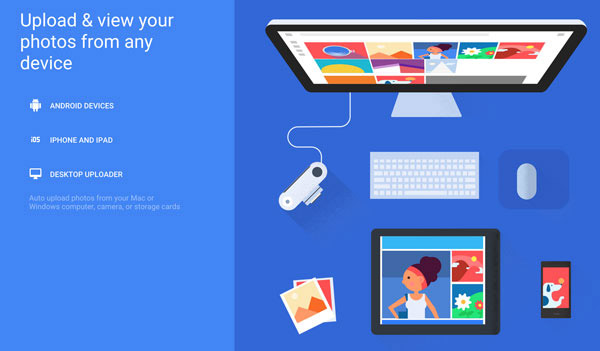
- 1. Töltse le a Google Fotókat Android telefonra vagy eszközre.
- 2. Dob Google Fotók az Android-telefon kezdőképernyőről, majd érintse meg a gombot Első lépések.
- 3. Nyomja meg a menü gombot vagy ikont, majd nyissa meg a gombot beállítások menüben.
- 4. Állítsa be Auto mentés be- és kikapcsolni, valamint módosítani a megfelelő beállításokat.
- 5. És van néhány kiváló szerkesztési és megosztási funkció, amelyek lehetővé teszik a fájlok keresését, szerkesztését és megosztását.
- 6. Ezután hozzáférhet a Google Fotó portálhoz a Mac vagy a bejelentkezéshez https://photos.google.com hogy ellenőrizze a fájlokat az Android készüléken.
A Google Fotóknak a legmegfelelőbb program az Android-eszköz Mac számítógéphez történő csatlakoztatásához. Nemcsak az automatikus szinkronizálási funkciók, hanem a korlátlan tárhely is. Ha iCloud vagy Amazon Cloud alkalmazást használ, csak korlátozott fájlokat menthet ingyen.
Következtetés
Bár az Android és a Mac teljesen eltérő operációs rendszerek, egyszerű módjaink vannak a fizikai kapcsolaton vagy internetkapcsolaton keresztül történő csatlakoztatásra. Érdemes több részletet megtudni a hátrányokról és a profikról a három különböző módszerrel kapcsolatban. Tudjon meg több részletet, és megfelelő módon vegye fel a megfelelő programot.
- 1. Ha rendelkezik USB-csatlakozóval, az Android Fájlátvitel jó mód lehet arra, hogy az Android telefonot Mac-hez csatlakoztassa. Hatékony az Android-fájlok Mac-re történő átvitele internetkapcsolat nélkül. Mielőtt Android-telefont csatlakoztatna a Mac-hez, előbb le kell töltenie az Android Fájlátvitel-fájlt Mac-jére és kapnia kell az USB-csatlakozót is.
- 2. Ha nem szeretne extra programot letölteni az Android készülékek Mac-hez való csatlakoztatásához, akkor az Airdroid lehetővé teszi a felhasználók számára, hogy az interneten keresztül csatlakozzanak az Androidhoz és a Machez. Letöltheti a fájlt az URL-sel. A legfőbb hátrány az internetkapcsolat, ha a Wi-Fi környezet nem elég jó, frusztrált élménynek kell lennie.
- 3. A Google Fotók a leggyakrabban használt módszer az Android-eszköz Mac rendszeren való összekapcsolásához. Az önműködő szinkronizációs funkcióval annyi képet tárolhat, amennyit csak akar. De a Google Fotók csak a fotókkal és a videófájlokkal működik együtt, ha más fájlokat szeretne használni, akkor ingyenesen kell használnia a Google Illesztőprogramot korlátozott tárhellyel.
Természetesen a fenti három módszer kivételével a Photos, Preview, Dropbox és más programokat is használhatod az Android és a Mac összekapcsolásához. Bármelyik megoldást választja, hasonló a fent említett megoldásokhoz. USB-csatlakozót használhat, Android-fájlokat tölthet le URL-sel vagy felhőszolgáltatással, automatikus biztonsági mentési funkciókkal. Ha még mindig kérdései vannak az Android és a Mac kapcsolatának módjáról, akkor ossza meg velünk a kapcsolatot.







